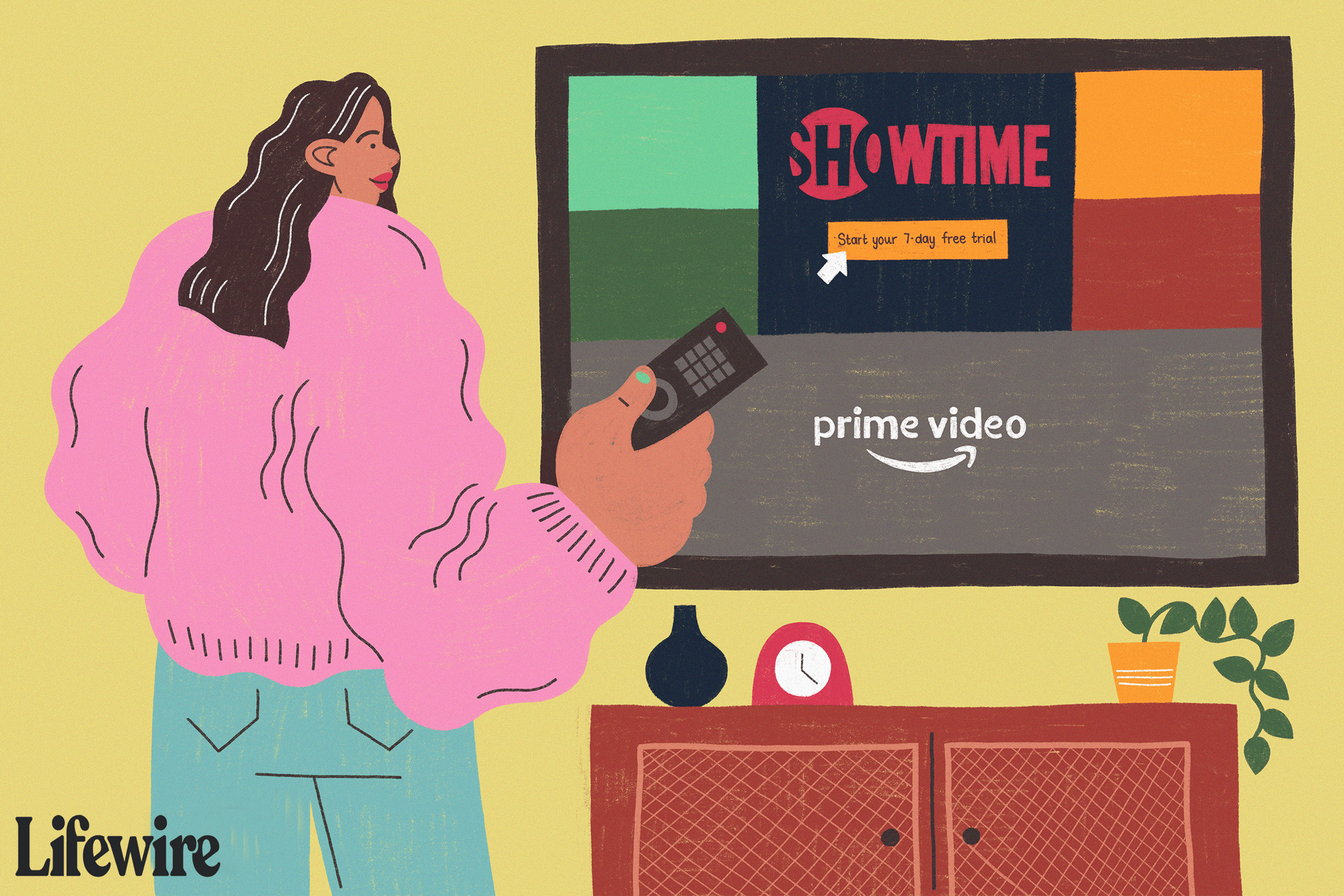Co vědět
- Přihlaste se ke svému účtu Amazon. Vybrat Účty a seznamy > Vaše Prime Video > Kanály > Vidět víc.
- Vyberte si prémii kanál přihlásit se k odběru. Vybrat bannerový obrázek váš kanál přejde na registrační obrazovku.
- Zobrazit informace o cenách. Vybrat odkaz zaregistrovat se nebo zahájit bezplatnou zkušební verzi. Zadejte fakturační údaje. Přístup k obsahu v Amazon Prime Video.
Tento článek vysvětluje, jak přidat a sledovat prémiové kanály na Amazon Prime Video.
Jak přidat prémiové kanály k předplatnému videa Amazon Prime
Většina lidí pravděpodobně neuvažuje o Amazonu, když zvažuje předplatné prémiových televizních kanálů. Díky tomu, že stále více lidí přerušuje kabel a přechází na streamovací služby, je Amazon Prime Video skvělou možností, jak dostat své oblíbené prémiové kanály na jedno místo. Pokud již máte účet Prime, můžete do již tak rozsáhlé sestavy Amazonu přidat sítě jako HBO a Showtime. Chcete -li do předplatného Amazon Prime přidat prémiové kanály, postupujte takto.
-
Přejet myší Účet a seznamy v pravém horním rohu obrazovky a poté vyberte Přihlásit se.
-
Když dorazíte na přihlašovací stránku Amazonu, zadejte uživatelské jméno a heslo ke svému účtu. Pokud máte ve své domácnosti více účtů, ujistěte se, že používáte účet, ze kterého chcete streamovat.
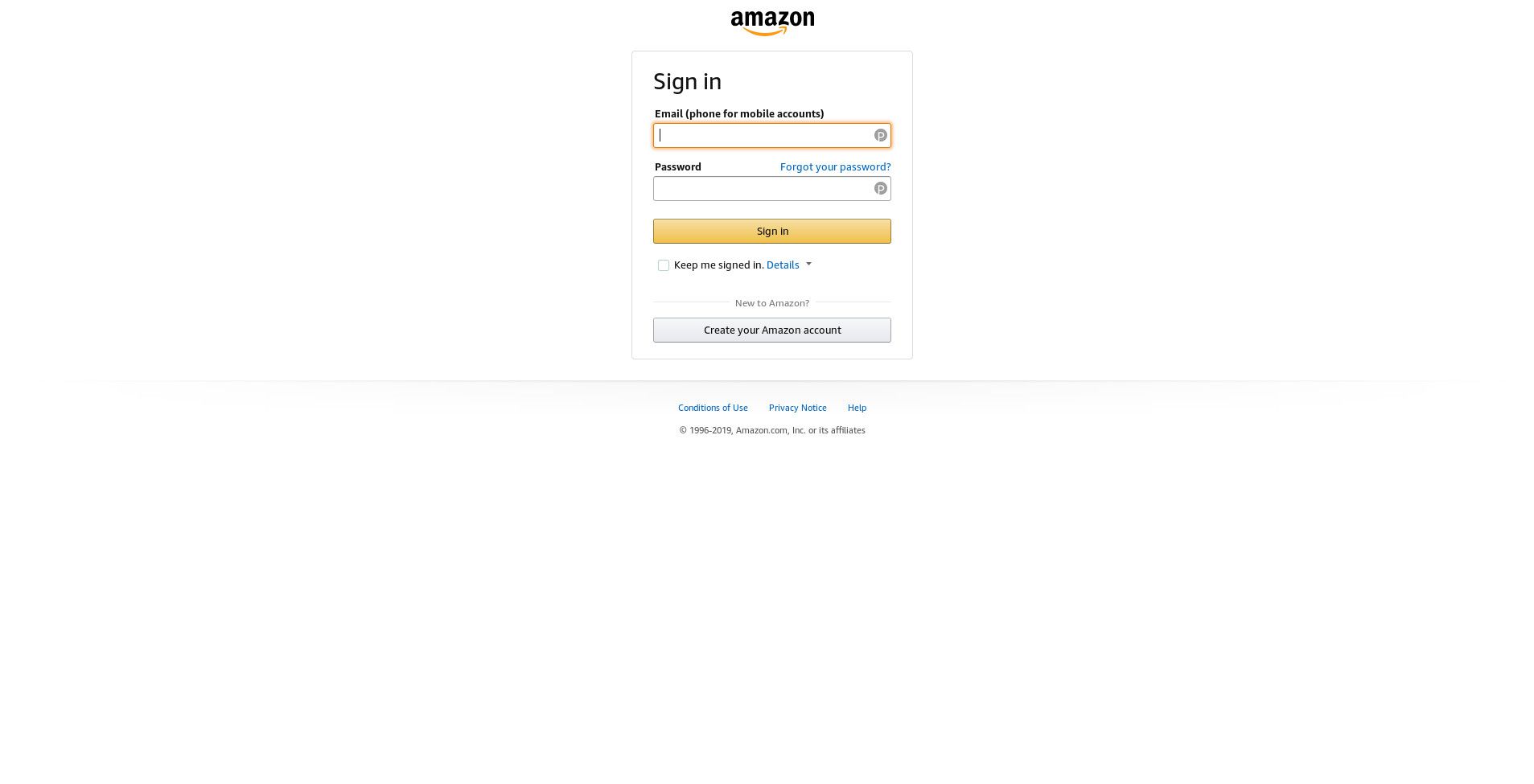
-
Amazon vás vrátí na domovskou stránku. Vybrat Účet a seznamy znovu zobrazte nabídku a poté vyberte Vaše Prime Video.
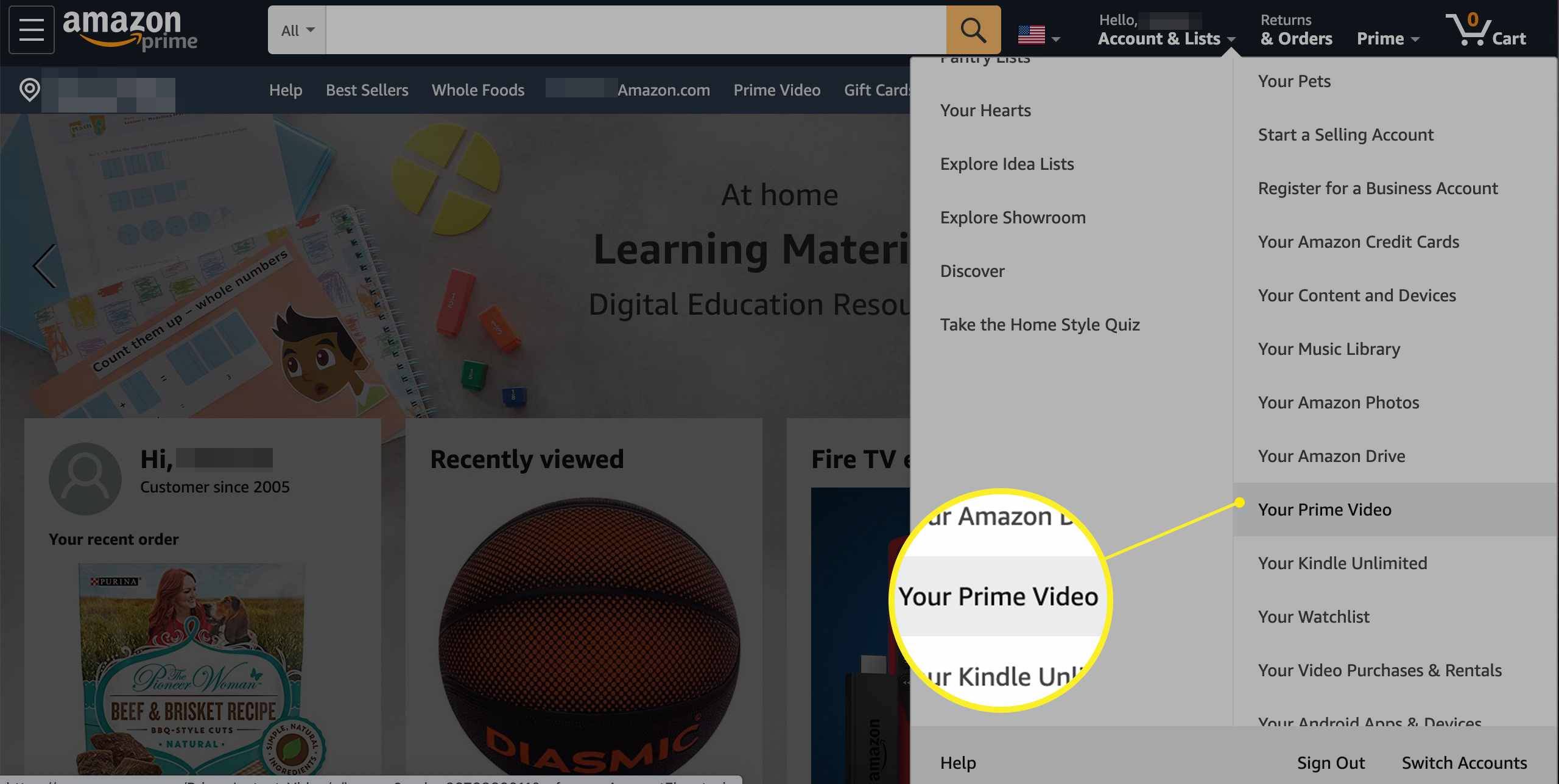
-
Vybrat Kanály.
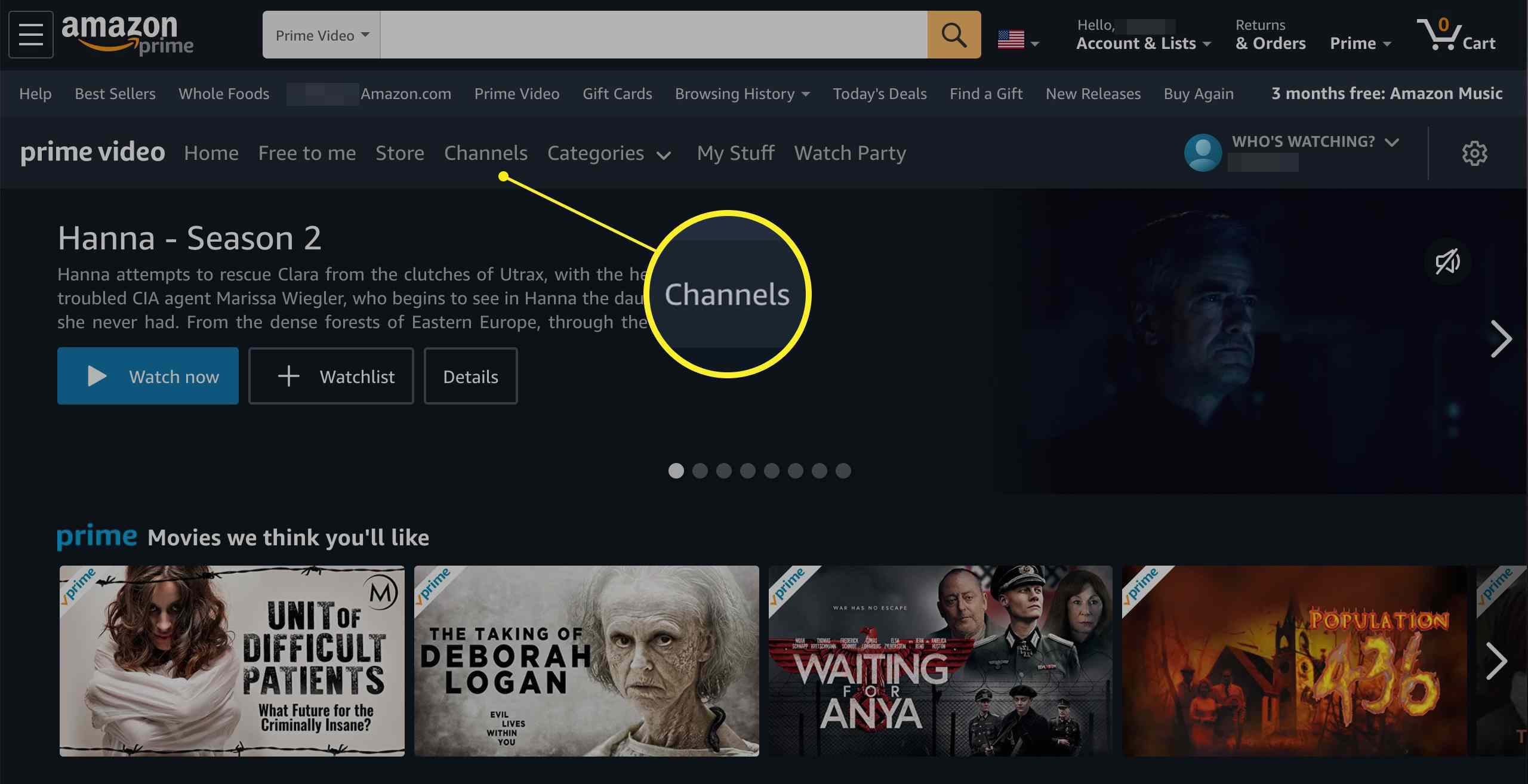
-
Uvidíte doporučený obsah z některých dostupných kanálů na Amazonu. Ačkoli můžete kanál, který hledáte, najít hned, existuje úplnější seznam, ze kterého můžete procházet. Vybrat Vidět víc pro zobrazení kompletního seznamu.
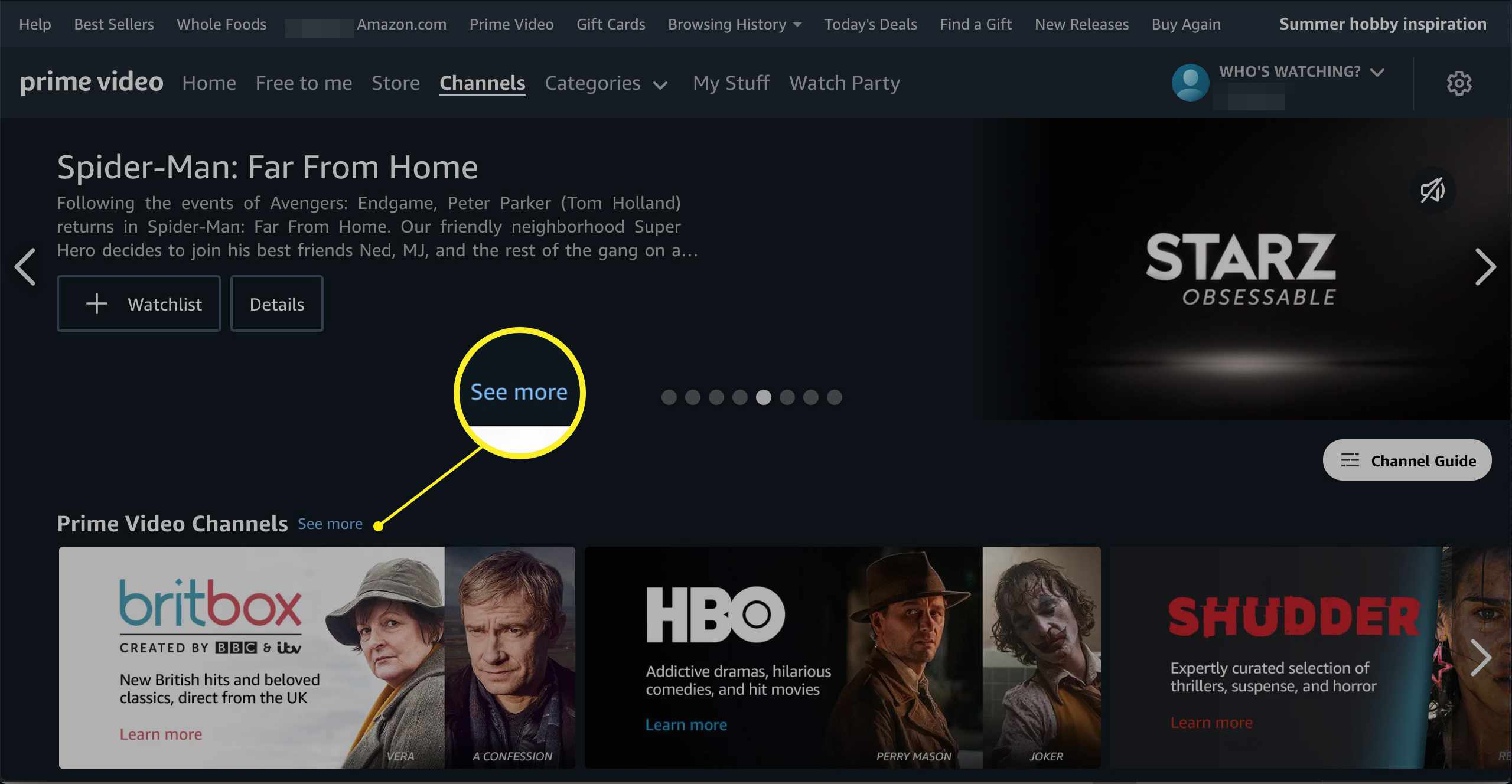
Pokud máte potíže s hledáním řádku Prime Video Channels nebo pokud Amazon trochu změnil rozložení, použijte tento odkaz pro úplný seznam kanálů Amazon Prime.
-
Seznam kanálů se skládá z více řad kanálů rozdělených do kategorií. Pomocí šipek na konci každého řádku můžete procházet kategorie a zobrazit další možnosti. Vyberte kanál, k jehož odběru se přihlásíte.
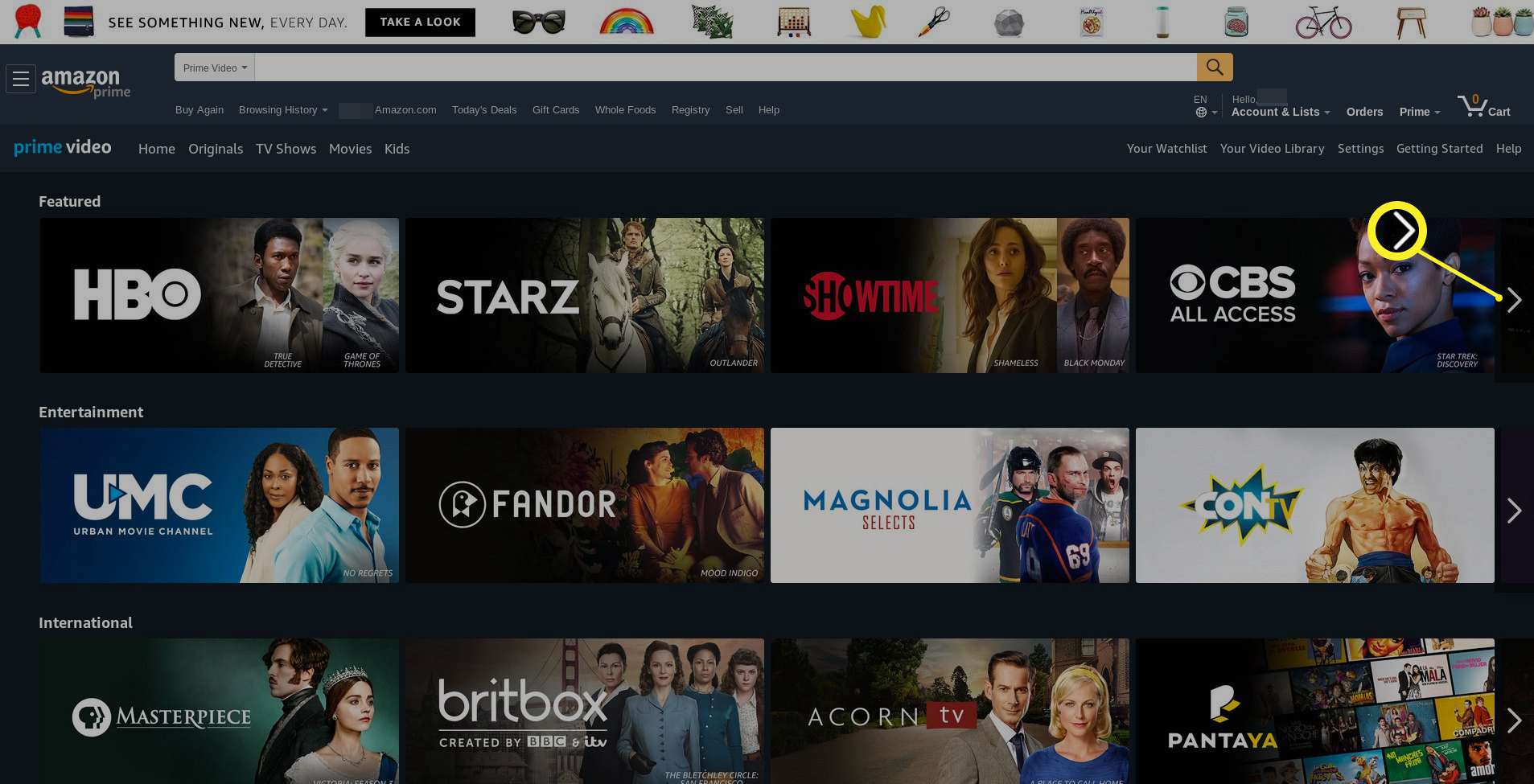
-
Amazon vás přesměruje na stránku vašeho zvoleného kanálu. V horní části je obrovský bannerový obrázek pro váš kanál. Vyberte ji, až budete připraveni se zaregistrovat.
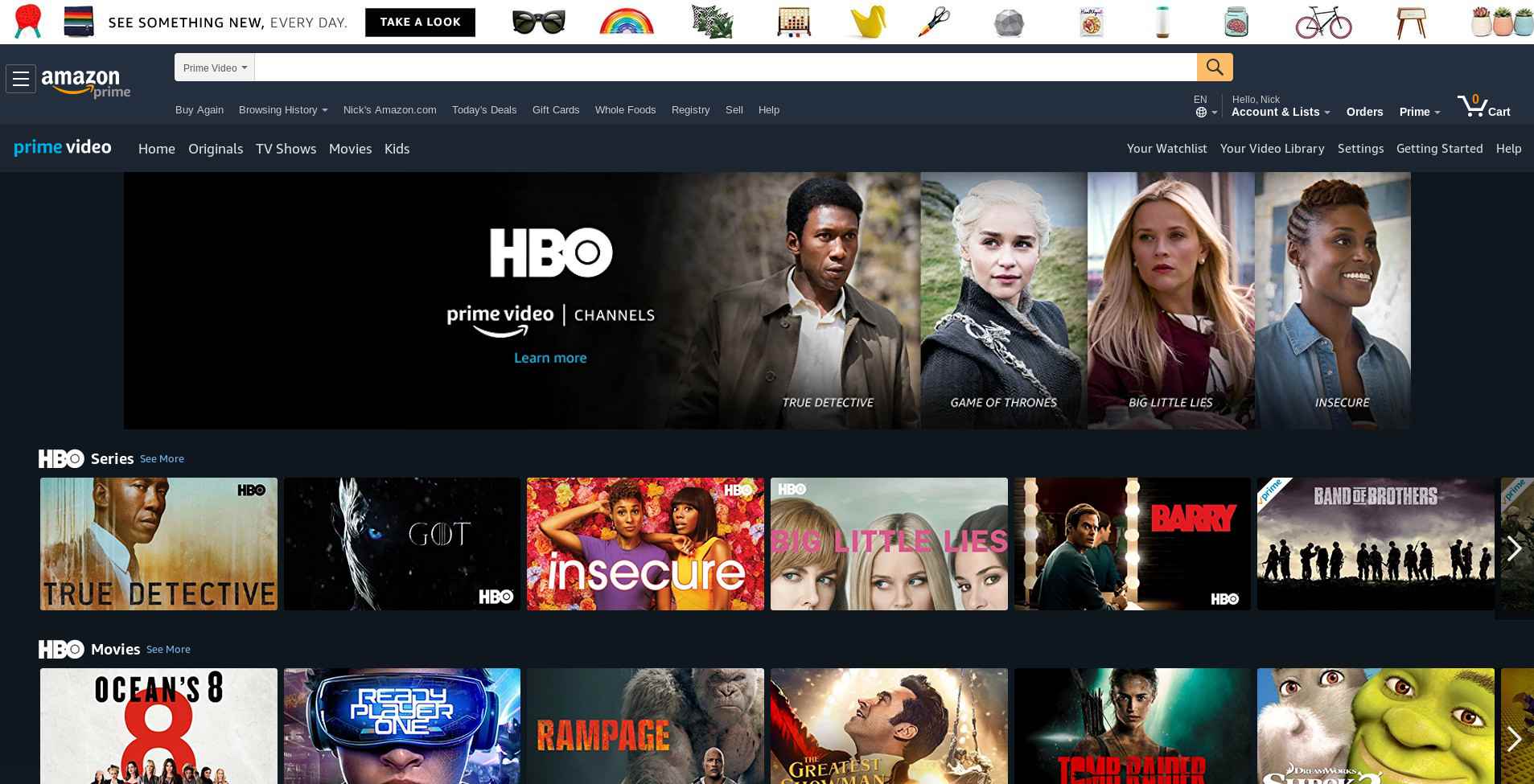
-
Amazon vás přenese na úvodní stránku s informacemi o zvoleném kanálu, včetně informací o cenách. Ještě důležitější je, že stránka obsahuje odkaz na registraci kanálu a zahájení bezplatné zkušební verze, je -li k dispozici. Vybrat Začněte svou 7denní bezplatnou zkušební verzi.
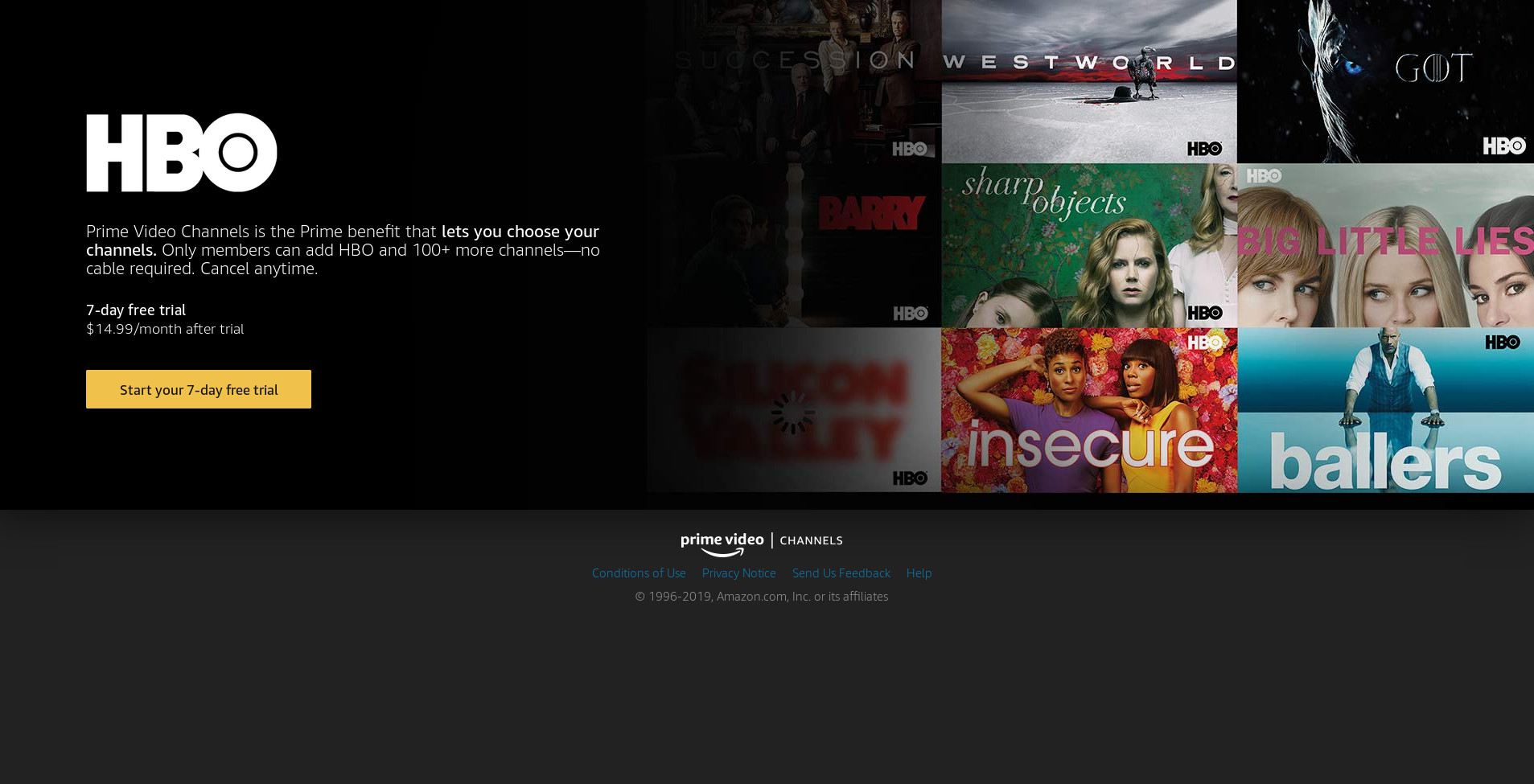
-
K potvrzení budete pravděpodobně muset zadat heslo účtu ještě jednou. Dále se dostanete na stránku s podrobnostmi o vašem novém předplatném, včetně nákladů na předplatné po vyzkoušení, dalších informací o kanálu a fakturačních údajů.
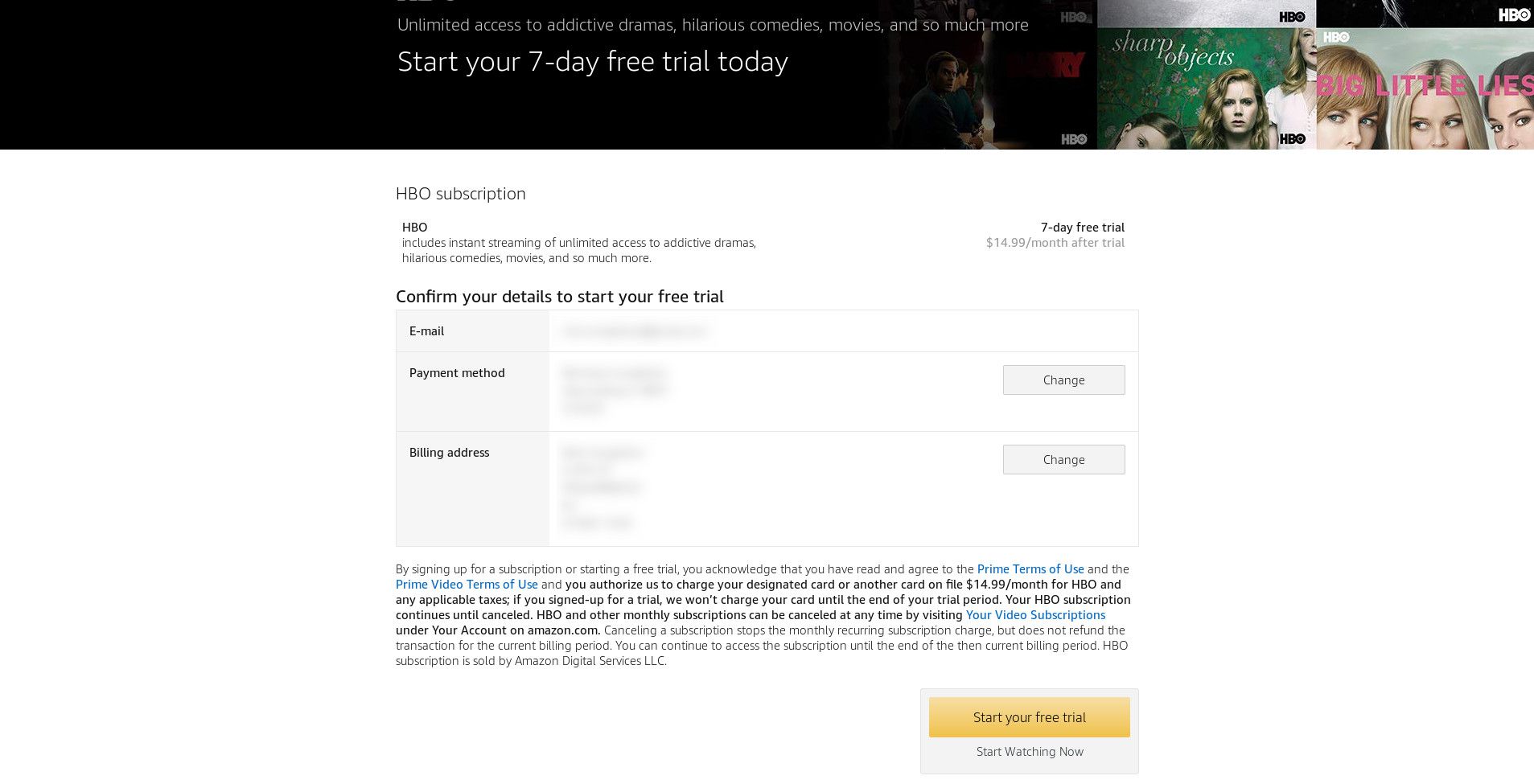
-
Až budete připraveni, vyberte Začít bezplatnou zkušební verzi v dolní části stránky.
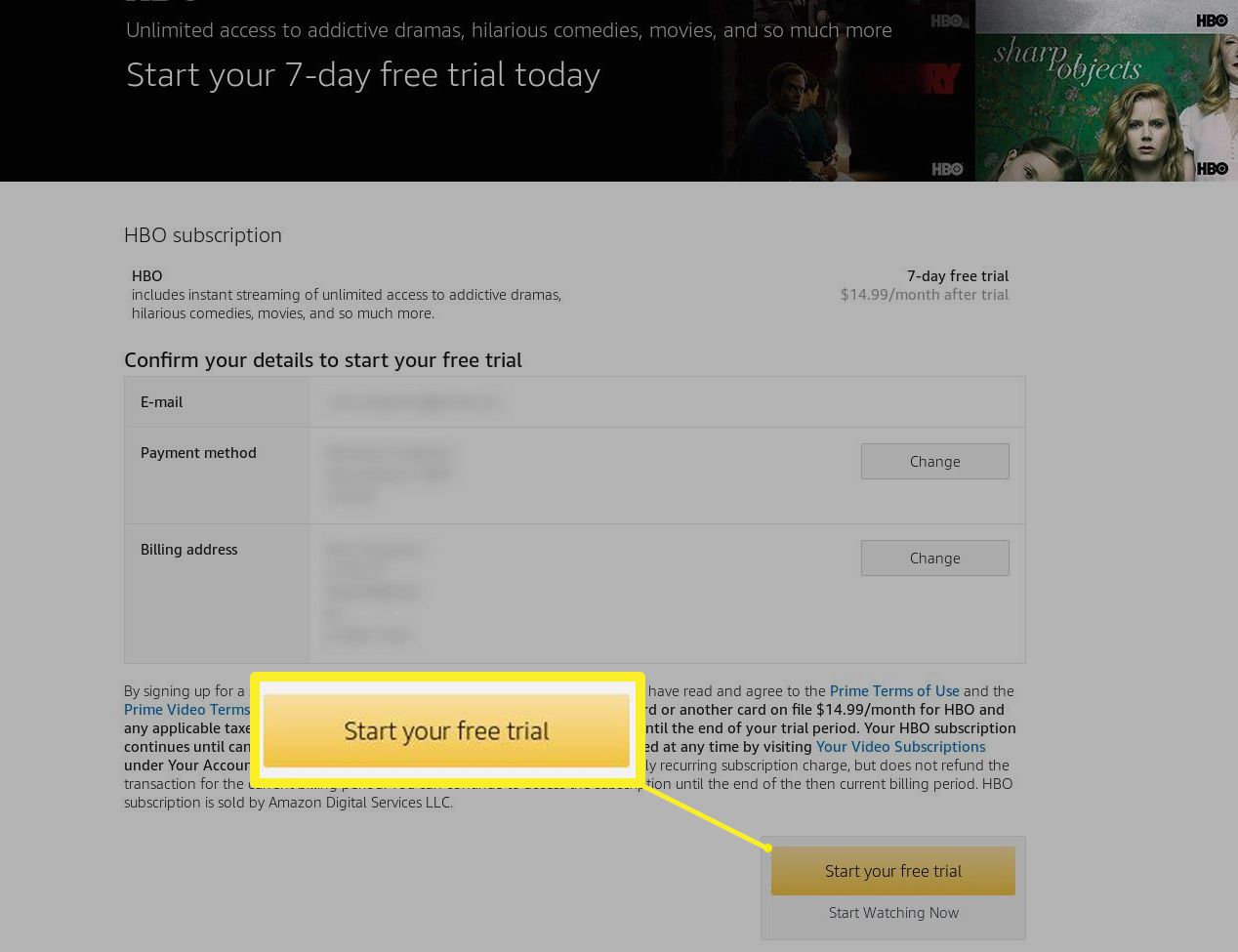
-
Nyní si budete moci zobrazit jakýkoli obsah z vašeho nového kanálu z jakéhokoli vašeho zařízení, které má přístup k Amazon Prime Video. Kanál můžete kdykoli zrušit prostřednictvím svého účtu Amazon. Zrušte předplatné, než skončí bezplatné zkušební období, abyste se vyhnuli placení za službu.